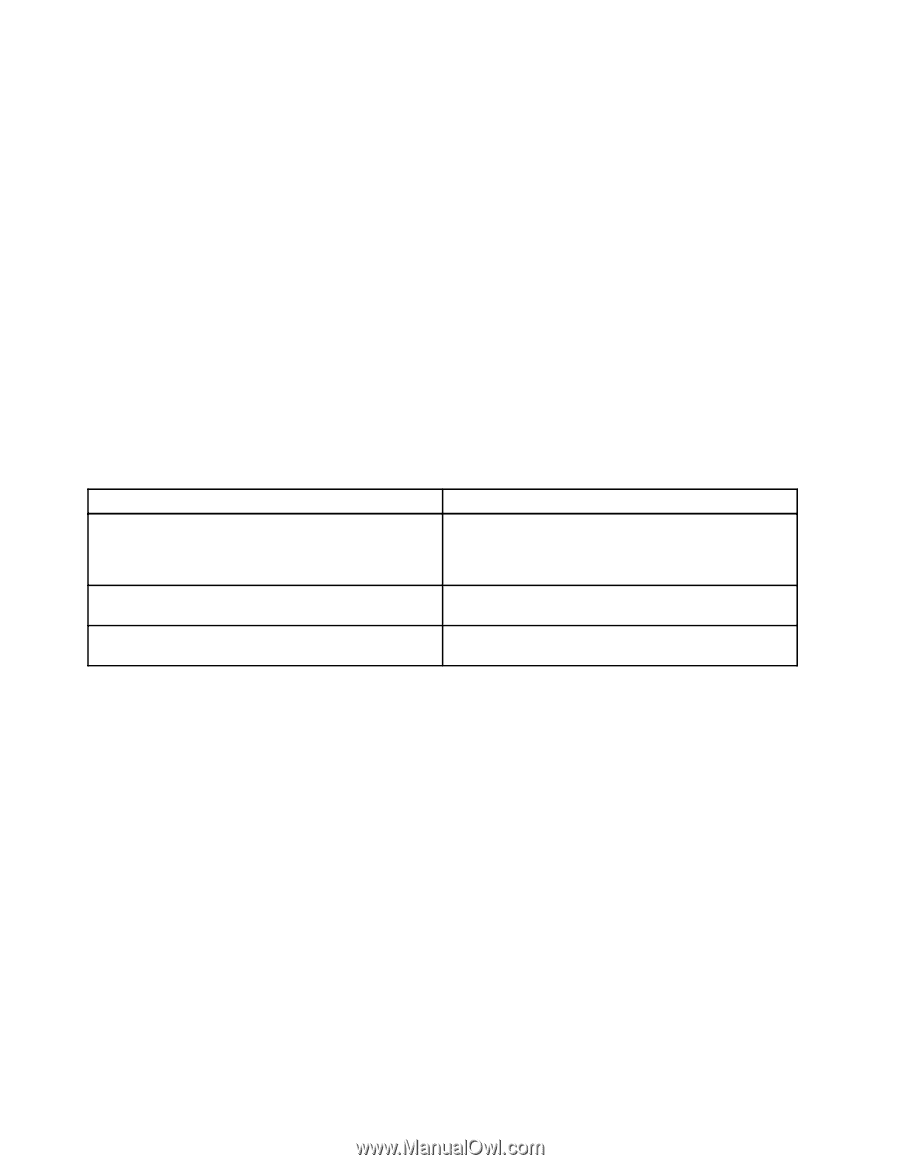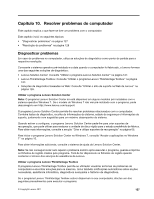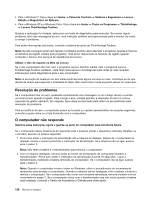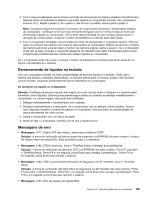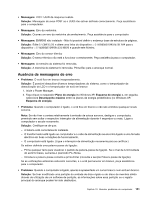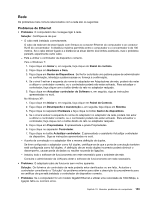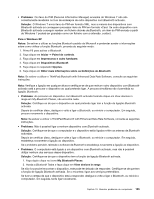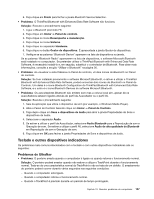Lenovo ThinkPad Edge E125 (Portuguese) User Guide - Page 150
Erros com avisos sonoros, Problemas de memória, memória
 |
View all Lenovo ThinkPad Edge E125 manuals
Add to My Manuals
Save this manual to your list of manuals |
Page 150 highlights
1. Desligue o computador e, em seguida, volte a ligá-lo. 2. Se continua a visualizar apenas o cursor no ecrã, proceda do seguinte modo: - Se tiver utilizado o software de partição, examine a partição da unidade de disco rígido ou do disco de memória sólida através da utilização do software e recupere a partição, se necessário. - Utilize o espaço de trabalho do Rescue and Recovery ou os discos de recuperação para restaurar o sistema para o estado original. Para obter mais informações sobre o restauro do sistema para o estado original, consulte a secção "Criar e utilizar suportes de recuperação" na página 65. Se o problema persistir, solicite assistência técnica para o computador. • Problema: O ecrã fica em branco durante o funcionamento do computador. Solução: É possível que a função de protecção de ecrã ou de gestão da alimentação tenha sido activada. Execute um dos seguintes procedimentos: - Toque no TrackPoint ou no painel táctil ou prima uma tecla para sair da protecção de ecrã. - Prima o interruptor de alimentação para retomar o funcionamento normal a partir do modo de espera ou de hibernação. Erros com avisos sonoros Tabela 7. Erros com avisos sonoros Problema Solução Um aviso sonoro curto, pausa, três avisos sonoros curtos, pausa, mais três avisos sonoros curtos, um aviso sonoro curto Certifique-se de que os módulos de memória estão correctamente instalados. Se estiverem correctamente instalados e ainda ouve os avisos sonoros, solicite assistência técnica para o computador. Um aviso sonoro longo e dois curtos A função de vídeo tem um problema. Peça assistência para o computador. Cinco avisos sonoros A placa de sistema tem um problema. Peça assistência para o computador. Problemas de memória Imprima estas instruções agora e guarde-as junto do computador para referência futura. Se a memória não estiver a funcionar correctamente, verifique os seguintes itens: 1. Verifique se a memória está instalada e encaixada correctamente no computador. Poderá ser necessário remover todas as memórias adicionadas para testar o computador apenas com as memórias equipadas de origem e voltar a instalar as memórias uma a uma, de modo a assegurar uma ligação correcta. Para obter informações sobre os procedimentos para remover e instalar uma memória, consulte a secção "Substituir a memória" na página 78. 2. Verifique se são apresentadas mensagens de erro no arranque. Siga os procedimentos adequados para correcção das mensagens de erro do POST (Power-on self-test - Teste automático de alimentação) "Mensagens de erro" na página 129. 3. Verifique se foi instalada a última versão do BIOS do sistema (UEFI BIOS) para o seu modelo. 4. Verifique se a memória está correctamente configurada e se é compatível, incluindo o tamanho máximo e a velocidade da memória. Para obter mais informações, consulte as instruções fornecidas em "Substituir a memória" na página 78. 5. Execute programas de diagnóstico. Consulte "Diagnosticar problemas" na página 127. 132 Manual de Utilizador